
오늘은 갤럭시탭에서 제공하는 기능 중에 회사 업무에 꼭 필요한 문서 관리 기능에 대해 살펴보도록 하겠습니다.
갤럭시탭에서는 메일에 첨부된 오피스 문서를 보는 것은 물론 문서를 직접 작성하거나 편집할 수 있는 씽크프리 어플리케이이션이 내장되어 있습니다. 갤럭시탭을 회사 업무용으로 이용하시는 분에게는 정말 필요한 기능 중의 하나죠.
스마트폰에서는 별도의 어플리케이션을 설치해서 메일에 첨부된 문서를 확인하는 정도 수준이라면, 갤럭시탭에서는 7인치나 되는 넓은 화면에서 문서를 확인하는 것은 물론 새로 만들거나 기존 문서를 편집할 수 있다는 점에서 간단한 업무를 처리할 수가 있습니다.

씽크프리 오피스에 대해서 자세히 살펴볼까요?
씽크프리 오피스는 갤럭시탭에 저장된 파일을 볼 수 있는 <내 문서>, 최근에 작성하거나 열어본 파일을 볼 수 있는 <최근 문서>, 그리고 씽크프리 서비스를 웹에서 이용할 수 있는 <온라인> 서비스로 구성되어 있습니다.
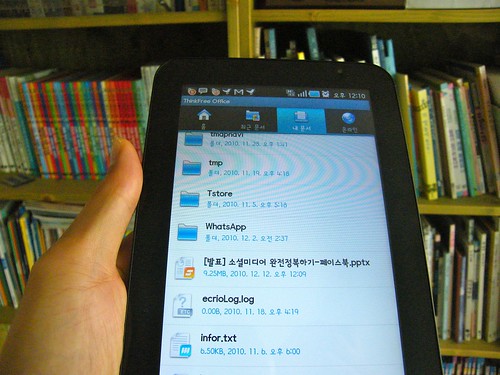
씽크프리 웹에 문서를 저장해 놓고 갤럭시탭으로 다운로드받을 수도 있고, 갤럭시탭에 저장되어 있는 문서를 씽크프리 온라인으로 업로드할 수도 있다는 것입니다. 요즘 많이 이야기되고 있는 '클라우드(Cloud)' 서비스를 제공하는 것으로.. 인터넷에 연결되어 있으면 언제 어디서나 자신의 문서를 확인할 수 있는 서비스입니다.
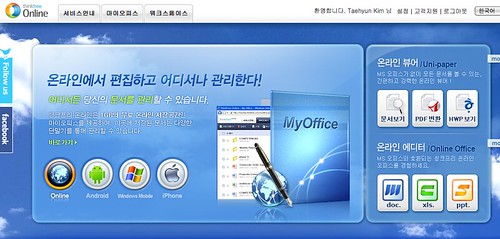
갤럭시탭에서 메일 확인 하시죠? 친구들이나 회사 동료/거래처에서 받은 메일 중에 오피스 파일이 첨부되어 있는 경우가 많은데.. 갤럭시탭에서는 씽크프리 오피스를 통해 간편하게 파일을 확인할 수 있습니다.
아래는 다른 분에게 강연자료를 메일로 보낸 후에, 갤럭시탭의 지메일에 접속해서 첨부파일을 열어본 화면입니다. 아주 깔끔하게 보이는군요.


이미 작성된 문서의 경우 위와 같이 메일을 통하거나 PC에서 씽크프리 온라인에 업로드해 놓으시면 언제 어디서나 갤럭시탭을 통해 확인할 수가 있습니다. 요즘 강연을 많이 하기 때문에.. 발표자료를 씽크프리 온라인에 업로드해 놓았습니다. 씽크프리 온라인에 올려놓고 갤럭시탭이나 다른 PC에서도 편리하게 다운로드받아 사용할 수 있기 때문이죠.
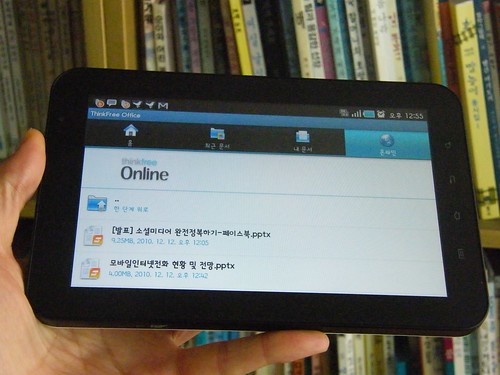
갤럭시탭에서 씽크프리 온라인에 저장된 문서를 바로 볼 수는 없기 때문에.. 갤럭시탭의 문서함에 다운로드받아 이용합니다. 강연 전에 강연 내용을 미리 점검하거나.. 강연 후에 다른 분들께 강연 내용에 대해 설명하는 용도로는 정말 안성맞춤이네요.
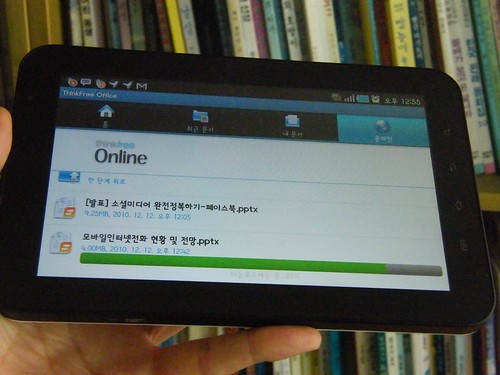
아래는 갤럭시탭에 있는 <내 문서>함입니다.
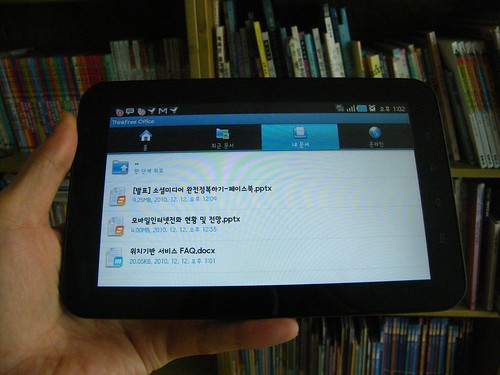
해당 폴더에서 갤럭시탭의 메뉴 버튼을 누르면 여러 가지 메뉴가 나오는데.. 폴더를 새로 만들거나 워드, 엑셀, 파워포인트 등의 오피스 파일을 직접 만들 수가 있습니다.
갤럭시탭에서 간단한 문서 작성은 언제나 가능한데..블루투스를 기본적으로 지원하기 때문에, 블루투스 키보드나 마우스를 이용해서 PC에서 문서를 작성하는 것과 동일한 효과를 만들 수도 있고 말이죠.

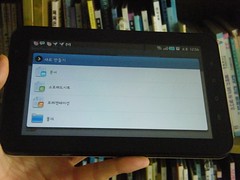
이제는 문서를 편집하는 기능에 대해서 살펴볼까요? 파워포인트로 작성된 강연 자료를 직접 편집해봤습니다.
아래에서 보시는 것처럼 새로운 슬라이드를 삽입하거나 배경색을 바꾸는 것이 가능합니다.
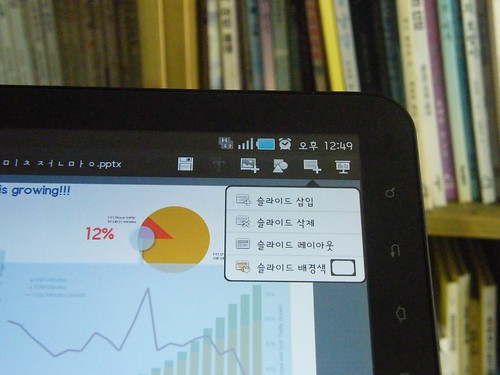
저는 슬라이드를 하나 더 만들어 봤는데.. 아래에서 보시는 것처럼 슬라이드 제목을 정하고(글꼴과 정력 방식 및 글자색을 정할 수 있습니다), 갤럭시탭에서 찍은 사진이나 스크린캡쳐 이미지를 직접 넣어봤습니다.
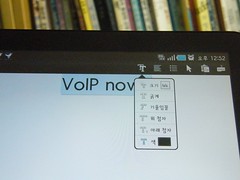

슬라이드에 삽입되어 있는 도형이나 이미지의 크기를 조절하거나 색깔/모양을 변경하는 것도 가능하고 말이죠.
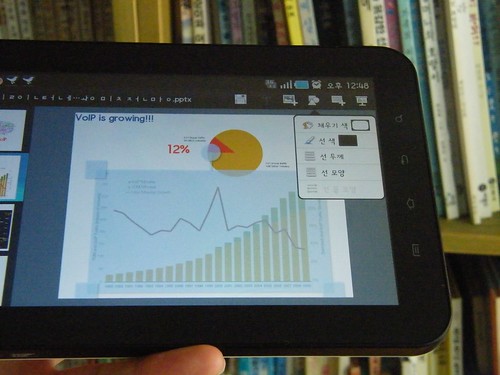
이번에는 잡지사에 기고했던 워드 파일을 불러왔습니다. 기존 문서를 확인하거나 간단하게 편집하는 용도로는 편리하네요.


워드 문서의 경우 파워포인트에 비해 간단하게 작성할 수가 있기 때문에 씽크프리 오피스를 이용하면 아주 편리하네요. 이동 중에도 작성할 수 있을뿐만 아니라.. 커피숍 등에 자리를 잡고 블루투스 키보드를 이용해서 PC에서 작성하는 것처럼 할 수도 있을 듯 합니다. 물론 작성한 문서는 씽크프리 온라인에 업로드해서 다른 PC나 디지털기기에서도 볼 수 있습니다.

한 가지 더. 갤럭시탭에서 문서 관리를 할 수 있는 서비스에는 위에서 소개해 드린 씽크프리 오피스 외에 '구글문서도구' 서비스가 있습니다.
씽크프리 오피스는 인터넷에 접속되어 있지 않은 상태에서도 문서 작성이 가능하지만, 구글문서도구의 경우 항상 인터넷에 연결되어 있어야 하고 웹브라우저로 접속합니다. (구글문서도구에 파일을 업로드했는데.. 제목에 있는 한글이 깨져 보이네요. 본문에 있는 한글은 제대로 보입니다.)
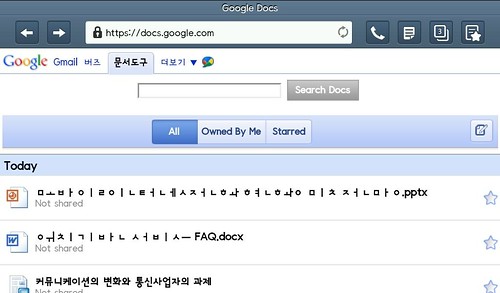
구글문서도구에 업로드한 파워포인트, 엑셀, 워드 파일 등을 확인할 수 있는데.. 업로드한 파일의 경우 보는 것만 가능하고 편집은 안되네요.
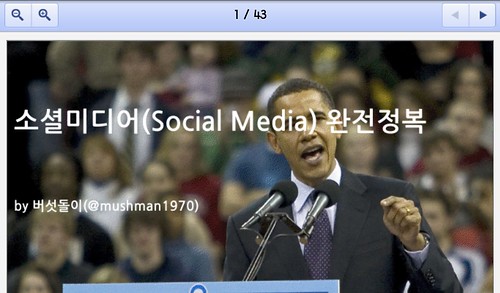
갤럭시탭에서 브라우저를 통해 구글문서도구(http://docs.google.com)에 접속해서 업로드된 문서를 확인하는 것뿐만 아니라, 워드나 엑셀 문서는 직접 작성 가능하다는 점도 참고하시기 바랍니다.
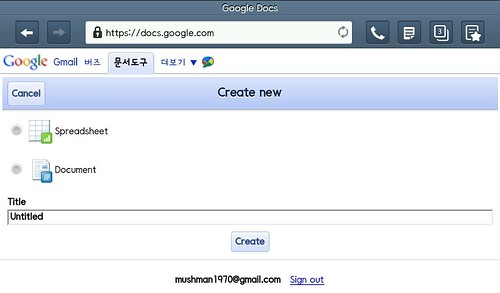
이상 갤럭시탭에서 이용할 수 있는 문서관리 서비스에 대해서 살펴봤습니다. 스마트폰의 경우 화면크기 때문에 메일에 첨부된 문서를 확인하는데도 불편하고 문서를 작성하는데 어려움이 많은데, 갤럭시탭의 경우 넉넉한 7인치 화면과 기본 내장된 씽크프리 오피스 기능을 통해 문서작성과 관련된 대부분의 기능을 이용할 수가 있습니다. 업무용 문서 작성을 완전히 대체할 수는 없겠지만.. 보조 수단으로 이용하는데는 큰 어려움이 없을 듯 합니다.
특히 요즘 사무실뿐만 아니라 이동 중에 이메일이나 문서를 확인해야 하는 직장인에게, 인터넷이 연결된 곳이면 언제 어디서나 문서 확인 및 편집이 가능한 클라우드 서비스까지 제공한다는 점이 매력적이네요.

태터앤미디어 삼빨이 사총사의 일장으로 ---노고가 많습니다.
답글삭제갤탭은 나오지 말아야 할 기기였다는 그 혈압 오르는 경험은 아직 못해보신 건가요.
어느분 말마따나 미흡한건 봐줄수 있어도 결함은 용서가 안되는군요.
나야 그 전지전능하다는 걸로 삼성 백신 제대로 맞았지만
갤탭 자기 돈으로 산 내 동생---삼성 열사에서 안티로 돌아섰어요.
선생----손바닥으로 하늘 가리는 짓은 왠간히 하세요...